Iniciar una Organización de Clientes
Este artículo le guiará a través de la creación de una organización de cliente y describirá un procedimiento de configuración típico para comenzar a administrar la organización de un cliente.
Crear una organización de clientes
tip
¿Ya tiene una organización configurada para su cliente? Puedes agregar una organización existente al Portal del Proveedor.
Para crear una organización de clientes, debes ser un administrador de proveedor:
Abra el Portal del Proveedor utilizando el conmutador de productos:
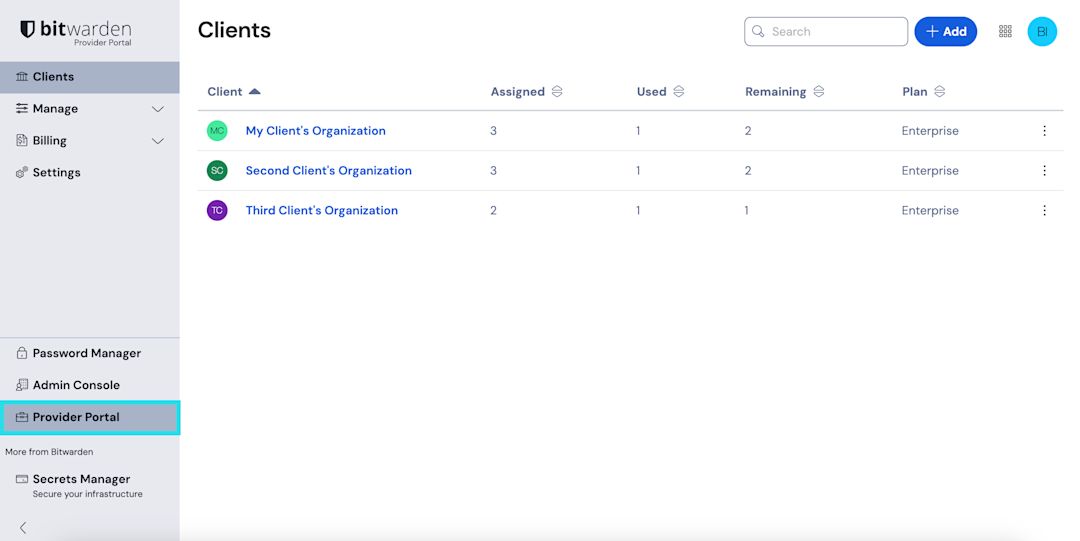
Cambiador de producto - Portal del proveedor Navegue a la pestaña Clientes del Portal del Proveedor y seleccione el botón Nuevo cliente:
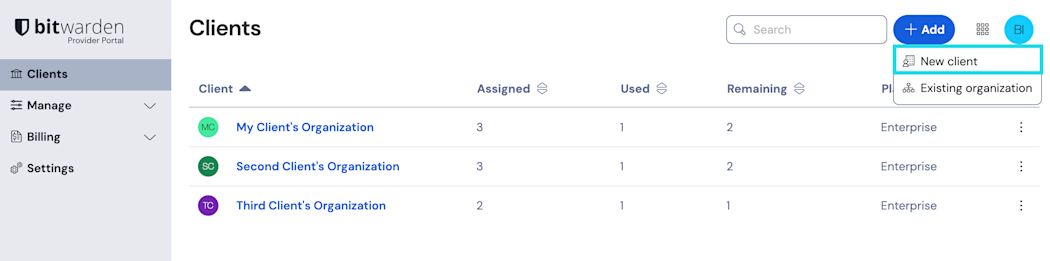
Nueva organización del cliente En la pantalla de nueva organización de cliente, ingrese un Nombre de la organización, Correo electrónico de facturación, y Correo electrónico del propietario del cliente.
note
Se enviará automáticamente una invitación al correo electrónico del propietario del cliente para unirse a la organización como un propietario.
De la lista Elige Tu Plan, selecciona el tipo de organización para crear.
tip
Las organizaciones de Equipos y Empresa incluyen funcionalidades premium para todos los usuarios inscritos.
Establezca las siguientes opciones para la organización:
Asientos de usuario: Especifique el número de asientos de usuario que necesita para la organización del cliente. Se agregarán asientos si excedes este número, a menos que especifiques un límite.
Almacenamiento adicional (GB): Las organizaciones vienen con 1GB de almacenamiento para adjuntos cifrado. Agregue almacenamiento adicional por $0.33 por GB al mes.
Ritmo de facturación: Elija si desea que se le facture por esta organización anualmente o mensualmente.
Una vez que estés satisfecho con la organización, ingresa tu Información de Pago y selecciona Enviar.
Seleccione Enviar para terminar de crear la organización.
Una vez creada, navegar a la organización del cliente desde el Portal del Proveedor te llevará a la caja fuerte de la organización, desde la cual puedes completar completamente la configuración inicial y participar en la administración continua:
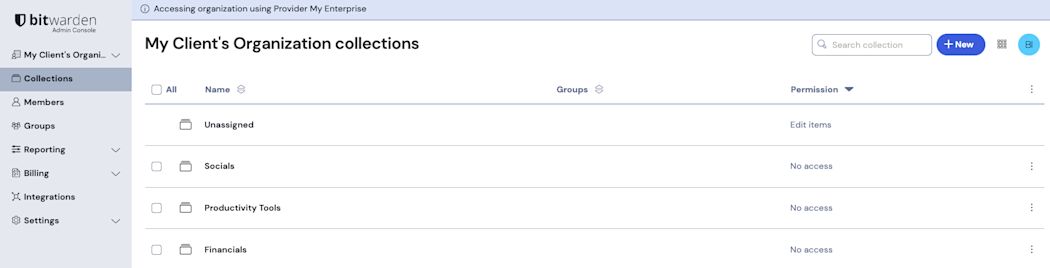
Procedimiento de configuración inicial
Con su recién creada organización de clientes, está listo para comenzar a construir la solución perfecta para su cliente. La configuración exacta será diferente para cada organización de clientes dependiendo de las necesidades de sus clientes, pero generalmente involucrará los siguientes pasos:
Crear colecciones . Un buen primer paso es crear un conjunto de colecciones, que proporcionan una estructura de organización para los elementos de la caja fuerte que agregarás a la caja fuerte en el siguiente paso.
Los patrones comunes de colección incluyen Colecciones por Departamento (por ejemplo, los usuarios del Equipo de Marketing del cliente se asignan a una colección de Marketing) o Colecciones por Función (como los usuarios del Equipo de Marketing del cliente se asignan a una colección de Medios Sociales):

Colecciones Llene el almacén de la organización . Una vez que la estructura de cómo almacenará los elementos de la caja fuerte esté en su lugar, puede comenzar a poblar la organización con los inicios de sesión, notas, tarjetas e identidades de su cliente.
tip
Puedes crear elementos compartidos desde cero, pero recomendamos importar un archivo que contenga todos sus elementos de la caja fuerte.
Configurar políticas empresariales . Antes de comenzar la parte de gestión de usuarios de la configuración, configura las políticas de la Empresa para establecer reglas de uso para cosas como la complejidad de la contraseña maestra, el uso del inicio de sesión en dos pasos y el restablecimiento de la contraseña del administrador.
note
Las políticas de Empresa están solo disponibles para organizaciones de Empresa.
Configure el inicio de sesión con SSO . Si su cliente utiliza inicio de sesión único (SSO) para autenticarse con otras aplicaciones, conecte Bitwarden con su IdP para permitir la autenticación con Bitwarden utilizando las credenciales de SSO de los usuarios finales.
Crear grupos de usuarios . Para Equipos y organizaciones de Empresa, crea un conjunto de grupos para la asignación escalable de permisos. Cuando comiences a agregar usuarios, añádelos a grupos para que cada usuario herede automáticamente los permisos configurados del grupo (como el acceso a colecciones específicas).
Un patrón común de grupo-colección es crear Grupos por Departamento y Colecciones por Función, por ejemplo:

Colecciones Comience a invitar usuarios . Ahora que la infraestructura para el intercambio seguro y escalable de credenciales está en su lugar para su cliente, puede comenzar a invitar usuarios a la organización. Para garantizar la seguridad de la organización, Bitwarden aplica un proceso de tres pasos para incorporar nuevos usuarios, Invitar → Aceptar → Confirmar.
tip
Si su cliente utiliza un servicio de directorio o IdP (directorio activo, LDAP, Okta y más), use SCIM o Directory Connector para sincronizar automáticamente los usuarios de la organización desde el directorio de origen y emitir invitaciones automáticamente.